执行按托盘拣货(单个和多个)– 按订单拣货
若要在启动按订单拣货时执行单个或多个托盘拣货,请打开主菜单。
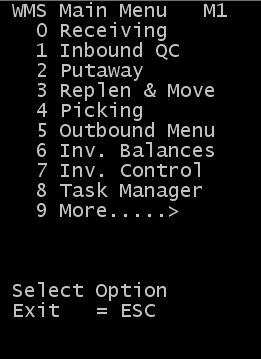
-
从 RF 装置主菜单中选择“拣货”。系统会显示“拣货菜单 (PM1)”屏幕。
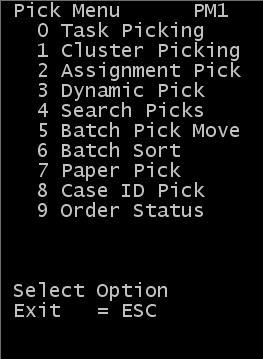
-
从“拣货菜单”中,选择“动态拣货”。系统会显示动态拣货 (DAPM) 菜单。
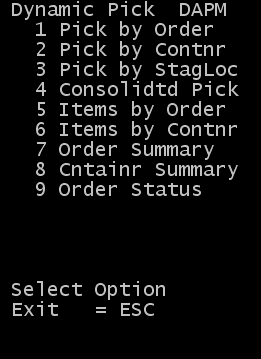
-
选择“按订单拣货”。系统会显示“动态拣货 (OP6A)”屏幕。
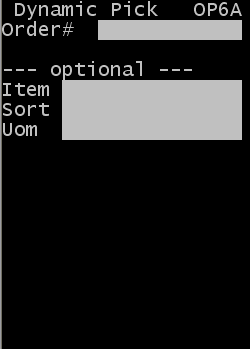
-
指定以下信息:
- 订单号
- 要拣选的订单号。必填项。
-
以下信息为可选项:
- 货品
- 要拣货的当前订单中的货品代码。
- 分类
- 不适用于按托盘拣货。
- 计量单位
- 拣货的计量单位。可用的选项为箱 (“C”) 或托盘 (“P”)。若要获取按托盘拣货,请按“P”键。
-
注意
如果将计量单位留空,则系统会根据拣货人的权限类型提供拣货。如果拣货人对箱和托盘都具有权限,则首先分配按托盘拣货。
-
按“Enter”键。系统会显示“按托盘动态拣货 (OP12)”屏幕。
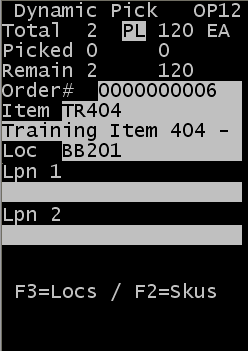
初始屏幕将显示以下信息:
- 总计
- 首列显示要按此计量单位拣货的总数量。第二列显示此计量单位中要拣选的主单位总数量。此示例中使用了层。
- 已拣货
- 首列显示已按此计量单位拣货的数量。第二列显示已按此计量单位拣货的主单位。
- 剩余量
- 首列显示按此计量单位尚待拣货的数量。第二列显示按此计量单位尚待拣货的主单位。
- 订单号
- 当前订单号。
- 货品
- 要拣货的货品。
- LOC
- 建议从中拣货的库位。
-
注意
如果需要,可从此屏幕中使用“查找”功能查找可以拣选的替代产品。
若要查看货品的其他库位,请按“F1”键。这不包括当前在拣货屏幕上显示的库位。虽然通过该选项可以查看其他有可能使用的拣货库位,但是根据已分配的库位规则和周转规则,应用程序可能接受也可能不接受这些库位。
若要查看发货订单上的所有货品,请按“F2”键。此视图的顺序基于发货订单明细中的行货品号。按“6”(前移)和“4”(后移)以浏览记录。每条记录在“量”字段中显示为货品分配的总量。可以滚动至发货订单中的任何记录,然后按 “Enter” 键以显示该记录的“拣货”屏幕。
-
指定以下信息完成拣货
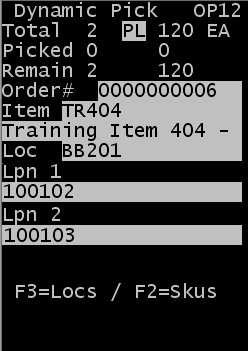
- LOC
- 建议的库位。只要拣选的产品满足货品的周转要求,就可以更改库位。
- 托盘号 1
- 首个正接受拣选的许可证
- 数量(未显示)
- 待拣货量。此值将默认为 0,并隐藏在基本屏幕中,表示正在拣选的托盘中的全部内容。
- 托盘号 2
- 如果要为该货品拣选第二个托盘标签,请在第二个“托盘号”字段中扫描该托盘标签。如果仅拣选一个托盘,请将此字段留空。
- 量
- 确认拣选的第二个托盘标签的货品数量。使用 0 以全部拣选。
-
注意
上面显示的屏幕已配置为允许同时拣选 1 个或 2 个托盘。如上所述,可以将屏幕配置为在一个屏幕中记录最多三个按托盘拣货。
-
若要继续确认托盘,请按“Enter”键。系统会显示“待运拣货 (OPXZ)”屏幕。
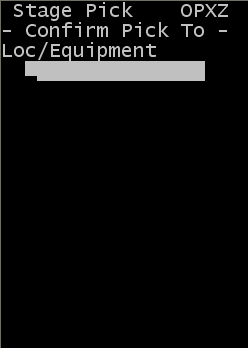
- 确认拣货至
- 库位/设备
- 在途库位可以确认拣货至。此库位必须以在途、待运或拣货至库位类型进行配置。一旦完成拣货,所拣选的许可证在移至其他库位之前,将显示在此库位的库存平衡中。
-
系统将显示“获得下一 DA 分拣”屏幕,以使操作员通过按“Enter”键为当前订单请求其他任务,或者选择将已拣选的产品移至其他位置。
注意
有关使用移动选项方法的详细信息,请参阅Infor SCE 拣货用户指南中移动完成拣货的库存部分。
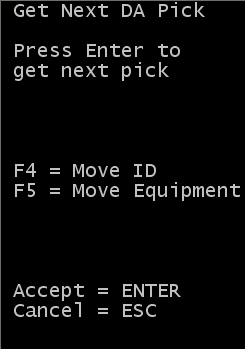
- 按“Enter”键为当前订单获取其他拣选。